从最初的安装与配置,细至界面功能的详解,再至实战案例的制作,乃至高品质模型的下载,每一步骤皆有细致的指导,且以一个个生动的例子予以演示,不仅令诸位不再只是枯燥地观摩,更能让你们阅后即行,轻松创作出相似的绘画之作。
同时,无论是安装包、庞大的模型,还是Lora,乃至关键词文件,均已妥善地打包,无需自行翻找,节省了不少心力。(文末领取)期望这篇教程能够让各位轻松掌握稳定扩散技术,只需阅读此文一篇,即可心满意足!
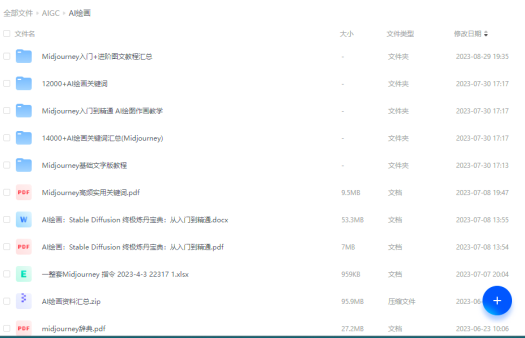
一、为什么要学习使用Stable Diffusion
1.1 Stable Diffusion能干嘛?它是有多强大?
Stable Diffusion的应用领域包括:真人AI美女,生成头像、壁纸、绘画辅助 ,我相信各位在浏览视频时,多多少少已经见过许多由人工智能生成的艺术绘画作品。下面详细的分别介绍。
1.1 真人AI美女/女友
我们最常看到的就是这些真人AI美女的账号
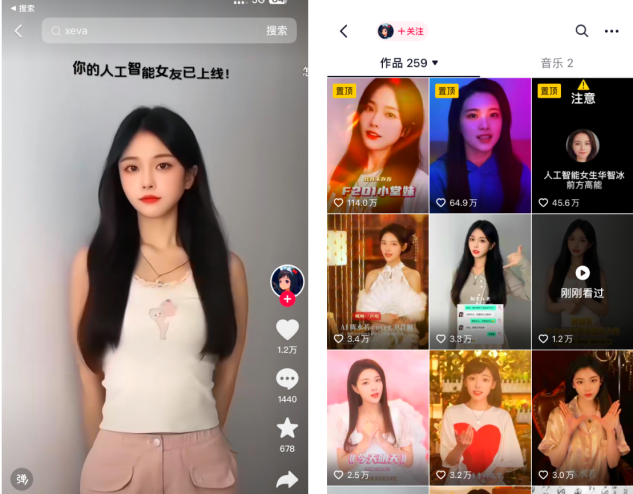
1.2 绘画辅助
SD也可用于协助绘制动漫画、插画等作品,例如线稿上色或获取图画的线稿等。

1.3 生成头像、壁纸
过去,人们常常花费金钱请他人定制独特的头像或壁纸,而现在,SD可以用来制作个性化的二次元头像、盲盒模型或者定制壁纸。
1.2 Stable Diffusion是什么?
Stable Diffusion的定义: 简而言之,StableDiffusion(简称SD)是一种人工智能生成图像的软件。通过输入文字描述,SD能够生成对应的图片,无需像以往那样需要手工"绘制"或"拍摄"照片。
有人可能会问,学习一个软件之前是否需要先了解其原理?我的回答是:不需要!
下方是我在网上保存的SD的原理图,能看懂吗?看不懂,我也看不懂。这会影响我们的使用吗?完全不会!
很多人想学习StableDiffusion,在网上搜索后,大多数教程都会首先介绍SD的原理。然而,这一步骤却让很多人望而却步,不再继续学习。因为看起来似乎非常复杂和困难。
事实上,我们大多数人只需要能够熟练使用SD,而无需深入研究其原理。我们还有自己的学习和工作。因此,我们的目标是以更少的时间快速入门StableDiffusion。当然,如果你有足够的时间和兴趣去深入了解SD的原理,那也是可以的。
我提及这些是为了告诉大家,学习SD真的非常简单!本文将通过一系列案例,实际操作生成各种照片。
相信当你阅读完本文并亲自尝试之后,你将能够快速上手Stable Diffusion!
接下来,我们将正式开始使用Stable Diffusion!
二、3分钟教你快速部署Stable Diffusion
1.MacOS系统本地部署教程:
Stable Diffusion搭建教程(MacOS)推荐:MacOS系统(M1/M2)安装AI绘画StableDiffusion保姆级教程
2.Windows系统本地部署教程:
使用前提注意下:
为了确保大家能顺利安装和使用Stable Diffusion(简称为"SD"),在正式安装之前,我建议大家先检查一下电脑的配置。请注意以下两点:
-
电脑系统:确保你的电脑系统是Windows 10或Windows 11。
-
为避免兼容性问题,不要选择更低版本的系统。你可以通过以下步骤查看电脑系统:
-
在桌面上右键点击"我的电脑"或"This PC"
-
选择"属性",然后查看Windows版本信息
- 检查电脑性能:
最核心的关键点:看显卡、看内存、看硬盘、看CPU。其中最重要的是看显卡,显卡N卡(英伟达Nvida显卡,A卡用不了),最低10系起步,显存最低4G,6G及格;内存最低8G,16G及格;硬盘可用空间最好有个500G朝上,固态最佳,机械硬盘也没多大问题。CPU其实没太大要求,有好显卡的,CPU一般不会很差。
- 这是用来确定你的电脑配置是否足以支持SD(Stable Diffusion)的运行。
-
右键点击任务栏底部的空白区域,选择"任务管理器"
-
在任务管理器中,切换到"性能"选项卡
-
查看"内存"部分,这里显示的是运行内存(RAM),而不是存储内存(硬盘空间)。
注意关注标记处的数值,例如16GB表示你的内存配置可以正常使用;8GB表示勉强满足最低要求;32GB左右则意味着你的内存配置非常适合SD的运行。 -
检查"GPU"(显卡):
-
首先查看右上角的显卡名称或型号。确保是"NVIDIA",代表使用的是英伟达(Nvidia)的显卡。
只有在使用"NVIDIA"显卡的情况下才能进行下一步操作。 -
然后,注意下划线标记的专用显存(GPU内存)数值。如果电脑的显存约为4GB,说明勉强能够运行SD,但生成图片的时间可能较长。
如果显存约为6GB,你每张图片的生成时间将在20-50秒之间,并且可以使用SD的大部分功能。
如果显存约为8GB,你每张图片的生成时间将在5-20秒之间,并且几乎可以使用SD的所有功能。
本地部署正式开始:
小白解压即用
电脑配置能支持SD运行的朋友们,接下来我会手把手教你安装SD的本地部署,这里我们用到的是B站秋叶分享的整合包,小白直接下载整合包可以避免很多困难。整合包点开链接就能下载保存啦
下载链接

①请点击上述链接,下载并保存到你的电脑本地。
②打开你保存的文件夹,在文件夹中找到《整合包主包》=》《1.秋叶整合包主包》,右键点击该文件,然后选择"解压文件"。
③选择将文件解压到D盘或E盘,注意不要占满C盘!点击"确定"。
⑤解压完成后,安装启动器的依赖环境.net core 6.0。点击"安装"。
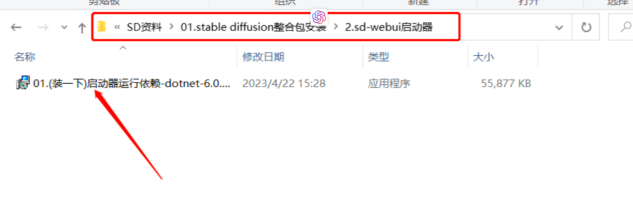
⑥打开刚刚解压的SD根目录,找到启动器文件。右键点击启动器,选择"发送到",然后选择"桌面快捷方式"。
这样下次就可以直接从桌面双击启动器进入,无需每次都去文件夹中寻找。
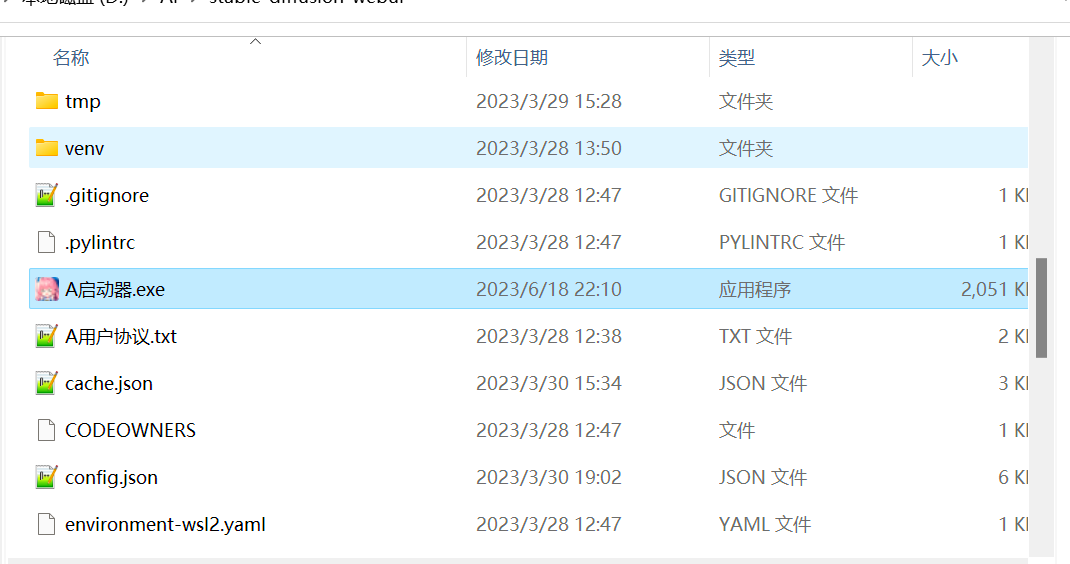
⑦双击启动器,等待更新完成。然后点击左侧的"高级选项",在"显存优化"中根据你的显存选择(即上面查看的专用GPU内存),
选择与你的电脑显存相对应的选项。
⑧返回到第一个一键启动界面,点击右下角的"一键启动"按钮。
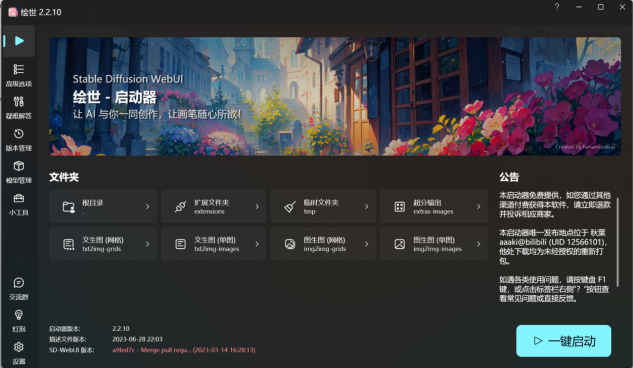
如果出现代码页面,请不用理会,稍等片刻!SD的主界面将自动在浏览器中弹出。
如果在上述页面出现错误,请返回初始界面,点击左侧的"疑难解答",然后点击右侧的"开始扫描"。
最后点击"修复"按钮。
下方是SD的主页面。不要被这个复杂的界面吓到,实际上,我们在基础使用中并不需要使用所有的功能。
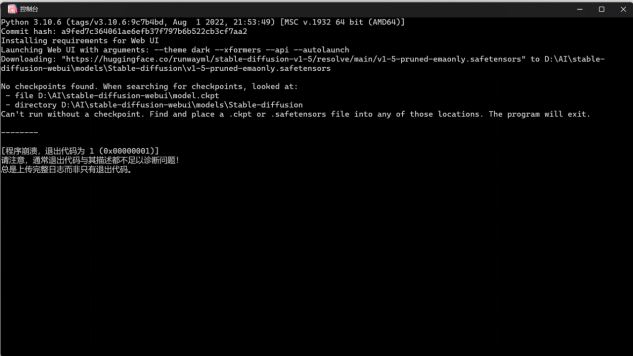
这里直接将该软件分享出来给大家吧~
1.stable diffusion安装包
随着技术的迭代,目前 Stable Diffusion 已经能够生成非常艺术化的图片了,完全有赶超人类的架势,已经有不少工作被这类服务替代,比如制作一个 logo 图片,画一张虚拟老婆照片,画质堪比相机。
最新 Stable Diffusion 除了有win多个版本,就算说底端的显卡也能玩了哦!此外还带来了Mac版本,仅支持macOS 12.3或更高版本。

2.stable diffusion视频合集
我们在学习的时候,往往书籍源码难以理解,阅读困难,这时候视频教程教程是就很适合了,生动形象加上案例实战,一步步带你入坑stable diffusion,科学有趣才能更方便的学习下去。

3.stable diffusion模型下载
stable diffusion往往一开始使用时图片等无法达到理想的生成效果,这时则需要通过使用大量训练数据,调整模型的超参数(如学习率、训练轮数、模型大小等),可以使得模型更好地适应数据集,并生成更加真实、准确、高质量的图像。

4.stable diffusion提示词
提示词是构建由文本到图像模型解释和理解的单词的过程。可以把它理解为你告诉 AI 模型要画什么而需要说的语言,整个SD学习过程中都离不开这本提示词手册。

5.SD从0到落地实战演练

如果你能在15天内完成所有的任务,那你堪称天才。然而,如果你能完成 60-70% 的内容,你就已经开始具备成为一名SD大神的正确特征了。
这份完整版的stable diffusion资料我已经打包好,需要的点击下方插件,即可前往免费领取!
























 275
275

 被折叠的 条评论
为什么被折叠?
被折叠的 条评论
为什么被折叠?








